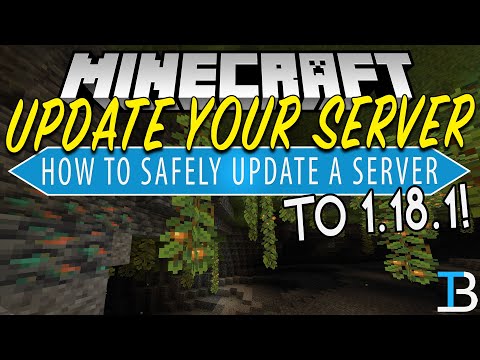
Inhoud
- Methode 2 van 3:
Installeer een aangepaste server - Methode 3 van 3:
Plug-ins installeren op aangepaste servers
- Wanneer Minecraft een nieuwe versie lanceert, gaan de "parallelle" ontwikkelaars onmiddellijk aan de slag om hun eigen versies bij te werken. Als de wijzigingen klein zijn, kan dit enkele uren duren. Als ze belangrijker zijn, duurt het enkele dagen.

2 Log in op uw server. Als u op de computer met de server werkt, gaat u naar de map "Server" op uw harde schijf. Aan de andere kant, als uw server extern is, opent u deze via FTP en wijzigt u de serverbestanden via een FTP-client (bijvoorbeeld FileZilla). Lees deze handleiding als u meer informatie wilt over het maken van een verbinding via Filezilla.

3 Verwijder oude serverbestanden. Vernietig de bestanden "banned-ips.txt," banned-players.txt "," ops "en" server.properties "! Vergeet niet om uw "Wereld" -map (of "Wereld", afhankelijk van de naam die u hem gaf) op te slaan als u uw kaart wilt behouden! Soms worden kaarten onbruikbaar tijdens een update: je moet een nieuwe wereld opnieuw opbouwen.

4 Start uw nieuwe server. Voer het nieuwe serverbestand uit dat u hebt gedownload. Zorg ervoor dat deze in de map "Minecraft Server" staat (of iets dergelijks). Het is dit nieuwe bestand dat, wanneer het wordt uitgevoerd, de nieuwe serverbestanden maakt en uw "permanente" bestanden ondersteunt, de bestanden die u hebt bewaard (bijvoorbeeld het bestand waarin al uw verboden bestanden zijn!) U ga dezelfde persoonlijke configuratie behouden. reclame
Methode 2 van 3:
Installeer een aangepaste server
-

1 Download uw aangepaste server. Zoals u wellicht weet, zijn er tal van open source-servers gratis ontwikkeld door de IT-gemeenschap. De servers laten toe om originele configuraties te hebben qua spel, maar ook opties, allemaal meer gevarieerd dan de andere. De "officiële" server is niet zo rijk! Iedereen met een bijgewerkte Minecraft-client kan deze servers spelen.- De meest voorkomende van deze gratis servers is Bukkit. Het is een open source project waaraan veel ontwikkelaars werken. In dit artikel hebben we ervoor gekozen om je Bukkit te laten zien.
- Aangepaste serverbestanden hebben niets te maken met het programma "Minecraft Server". Minecraft-serverbestanden zijn niet nuttig omdat u hebt gekozen voor een andere server die u meer bevalt. Inderdaad, de Bukkit-server maakt zelf zijn bestanden aan.
- De meest voorkomende van deze gratis servers is Bukkit. Het is een open source project waaraan veel ontwikkelaars werken. In dit artikel hebben we ervoor gekozen om je Bukkit te laten zien.
-

2 Maak een servermap. Nadat het is gemaakt, sleept u het .jar-bestand dat alles bevat wat u nodig hebt om de server uit te voeren. Eindelijk bijna! u hebt ook een batchbestand nodig. -

3 Maak uw batchbestand. In "Start" en vervolgens "Accessoires" vindt u de e Notepad-editor. Open een nieuw document. Plak het hieronder en sla het op als "run.bat" (niet run.txt!):- java -Xms1024M -Xmx1024M -jar craftbukkit.jar -o waar
BREAK
- java -Xms1024M -Xmx1024M -jar craftbukkit.jar -o waar
-

4 Voer de server uit. Plaats dit batchbestand in de servermap. Dubbelklik op dit bestand "run.bat" om de server te starten. Uw server wordt in een nieuw venster gestart. Om de procedure te stoppen, typt u "stop" in de console om de server te stoppen.- U kunt natuurlijk uw map met al uw "werelden" overbrengen van de "officiële" servermap naar uw aangepaste server. Zo vind je al je universums.
- U kunt natuurlijk uw map met al uw "werelden" overbrengen van de "officiële" servermap naar uw aangepaste server. Zo vind je al je universums.
Methode 3 van 3:
Plug-ins installeren op aangepaste servers
-

1 Download een plug-in. Er zijn veel plug-ins voor Minecraft-servers waarmee u verschillende opties kunt installeren en uiteindelijk de manier waarop u speelt, kunt wijzigen. Serverinvoegtoepassingen hebben altijd de vorm van en.jar-bestanden, die andere bestanden kunnen bevatten. -

2 Installeer uw plug-in. Plaats deze .jar-bestanden en alle andere bestanden in de map met plug-ins in de servermap. Voer de server uit en wacht tot het laden is voltooid. Als dat is gebeurd, typt u "stop" in de console om de server te stoppen. De volgende keer dat u de server uitvoert, worden de plug-ins echt geïnstalleerd en klaar voor gebruik. -

3 Update een plug-in. Maak eerst een map met de naam "Update" in de map met plug-ins. Download vervolgens de gewenste nieuwe plug-in en plaats deze in deze map "Update". Let op dat dit en.jar-bestand dezelfde naam heeft als het oude bestand. Start de server opnieuw op en de beurt wordt gespeeld. reclame